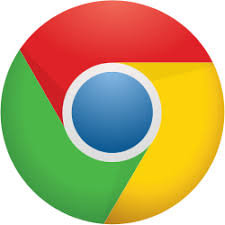一、前言
谷歌浏览器(Google Chrome)因其速度快、插件丰富、兼容性强而成为全球用户首选浏览器。然而,随着使用时间增长,用户常遇到 Chrome 卡顿、页面加载缓慢、频繁无响应 等问题,影响工作和娱乐体验。
导致这些问题的原因通常包括:缓存积累、扩展插件占用高、后台进程过多、系统资源不足、浏览器版本过旧 等。
本文将为你提供 一键恢复谷歌浏览器流畅运行的终极方案,涵盖缓存清理、插件管理、后台进程优化、隐藏设置调整及系统优化等全方位方法,让 Chrome 重回高速状态。
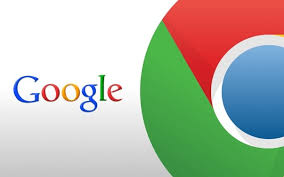
二、谷歌浏览器变慢的常见原因
1. 缓存和垃圾文件积累
- 网页图片、脚本、样式表缓存过多
- Cookies 和表单数据长期堆积
- 下载临时文件未清理
2. 扩展插件占用资源
- 高占用插件在后台持续运行
- 劣质插件可能导致内存泄漏
3. 后台进程过多
- Chrome 默认会在关闭窗口后仍运行后台插件
- 多标签页和后台进程叠加消耗 CPU 和内存
4. 浏览器版本过旧
- 老版本 Chrome 对新网页优化不足
- 存在性能瓶颈或兼容性问题
5. 系统资源不足
- 内存过低或 CPU 占用高
- 硬盘读写速度慢影响浏览器性能
6. 恶意软件与广告干扰
- 弹窗广告、恶意插件可能篡改浏览器行为
- 增加浏览器负载导致无响应
三、一键恢复谷歌浏览器流畅运行的基础方法
1. 清理缓存和垃圾文件
- 快捷键
Ctrl + Shift + Delete→ 清除浏览数据 - 勾选 缓存图片和文件、Cookies 及其他网站数据、下载历史、表单数据 → 点击清除
- 定期清理可以释放内存,提高加载速度
2. 管理扩展插件
- 打开 Chrome → 扩展程序(
chrome://extensions/) - 删除或禁用不必要插件
- 检查插件 CPU 和内存占用,高占用插件建议替换
3. 关闭后台运行
- 设置 → 系统 → 关闭 在关闭 Chrome 时继续运行后台应用程序
- 减少后台进程消耗
4. 管理标签页
- 关闭不使用标签页
- 使用标签页分组和休眠插件(如 The Great Suspender)
- 降低多标签页占用的内存
四、高级优化方法
1. 启用隐藏设置优化性能
- 在地址栏输入
chrome://flags - 推荐开启的隐藏设置:
- GPU Rasterization:使用 GPU 渲染网页,减轻 CPU 负担
- Zero-copy Rasterizer:优化 GPU 内存使用,提高渲染速度
- BackForwardCache:缓存前进/后退页面,加快加载
- Parallel Downloading:分段下载大文件,提高下载速度
- TCP Fast Open:加速 TCP 连接,提高网页响应速度
- 开启后点击 重新启动 谷歌浏览器
2. 启用硬件加速
- 设置 → 系统 → 使用硬件加速
- 提高页面渲染效率,降低 CPU 占用
3. 使用 Chrome 内置任务管理器
- 快捷键
Shift + Esc打开任务管理器 - 查看各标签页和插件的 CPU、内存占用
- 结束高占用进程,释放资源
4. 重置浏览器设置
- 设置 → 重置和清理 → 恢复设置为原始默认
- 清理长期积累的缓存、扩展插件残留数据
- 保留书签和密码
五、系统优化配合方法
1. 升级硬件
- 增加 RAM 内存,提高多任务运行能力
- 使用 SSD 替代机械硬盘,加快数据读取速度
- 提升 CPU 性能,支持多进程高效运行
2. 管理系统启动项
- Windows:任务管理器 → 启动 → 禁用不必要程序
- Mac:系统偏好设置 → 用户与群组 → 登录项 → 移除不必要项
3. 清理恶意软件
- 使用杀毒软件扫描系统
- Chrome 设置 → 重置和清理 → 清理电脑
- 删除恶意插件和广告软件
4. 网络优化
- 使用高速、稳定网络
- 配置公共 DNS(如 Google DNS 8.8.8.8 / 8.8.4.4)
- 提高网页解析速度
六、辅助优化技巧
- 关闭动画和主题
- 简洁主题和关闭动画可降低 CPU 占用
- 定期重启浏览器
- 长时间运行 Chrome 会累积内存碎片
- 重启可释放内存,提高流畅度
- 广告拦截插件
- 安装 uBlock Origin 等插件
- 阻止广告脚本,减少资源占用
- 自动化缓存清理
- 安装 Click&Clean 等插件
- 设置自动清理周期,保证浏览器轻量运行
七、常见问题 FAQ
Q1:清理缓存后登录信息会丢失吗?
- 是的,Cookies 会被清理
- 清理后需重新登录网站
Q2:启用隐藏设置会影响浏览稳定性吗?
- 大多数为官方实验功能
- 建议逐步开启并观察效果
Q3:Chrome 占用内存高怎么办?
- 关闭不必要标签页
- 管理插件和后台进程
- 使用标签页休眠功能
Q4:重置浏览器会丢失数据吗?
- 书签、保存密码会保留
- 扩展插件和设置会恢复默认
八、总结
通过本文方法,用户可以实现 一键恢复谷歌浏览器流畅运行:
- 清理缓存、Cookies、下载临时文件和浏览历史
- 管理扩展插件,关闭高占用插件
- 关闭后台运行,管理标签页
- 启用隐藏设置和硬件加速
- 使用 Chrome 内置任务管理器,结束高占用进程
- 重置浏览器,清理长期积累数据
- 配合系统优化和网络优化,提高整体性能
合理运用这些方法,你的 Chrome 将保持 高速、流畅、稳定 的状态,为工作、学习和娱乐提供最佳体验。